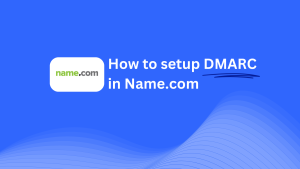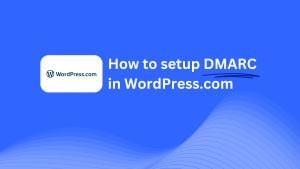DMARCを設定する方法Registro.br
11月 1, 2024 | < 1 分で読めます
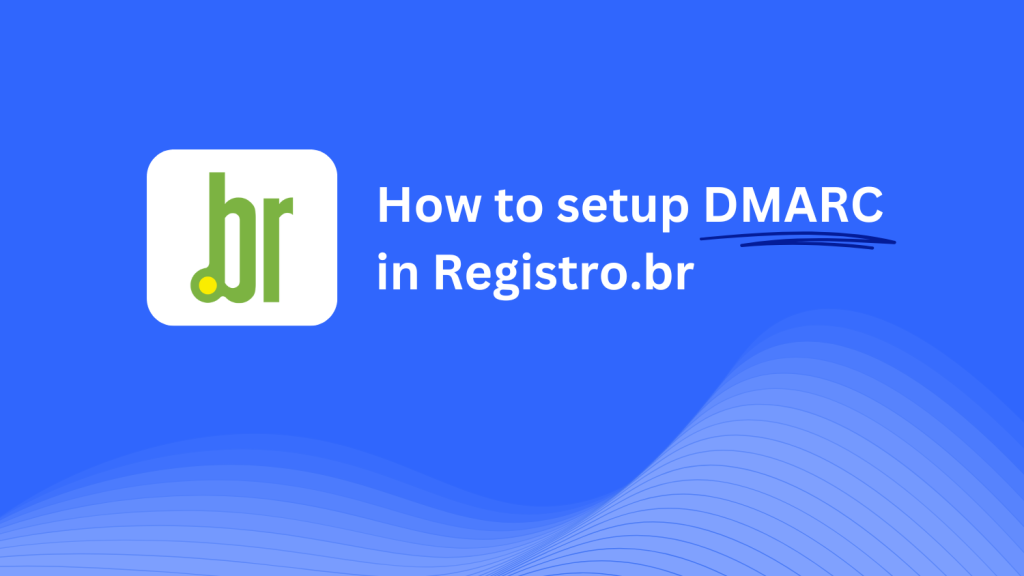
このガイドでは、以下を使用してSkysnag DMARC CNAMEレコードを追加する手順を説明しますRegistro.brのDNS管理システム。 設定が完了すると、SkysnagはDMARCポリシーを管理し、ドメインをフィッシングや電子メール詐欺から保護しながら、電子メールセキュリティコンプライアンスを保証します。
注:以下の手順を正常に適用するには、Skysnagアカウントが必要です。 まだ作成していない場合, これを行うにはここをクリックしてください。
ステップ1:あなたのにログインして下さいRegistro.br アカウント
- 訪問Registro.br ウェブサイト。
- アカウントの資格情報を使用してログインします。
- [ドメイン]セクションで、構成するドメインを見つけて選択します。
ステップ2: DNS管理セクションにアクセスします。
- ドメインを選択したら、[Dnsの管理]または[DNS設定]をクリックして[DNS構成]ページに入ります。
- これで、ドメインのDNSレコードを表示および管理できるようになります。
ステップ3: DMARC用のCNAMEレコードを追加します。
- [DNS管理]ページで、[新しいレコードの追加]または[新しいエントリ]をクリックします。
- レコードタイプとして[CNAME]を選択します。
- 以下の詳細を入力してください。
- 名前/ホスト: 入力
_dmarc(これはDMARCの目的のためです)。 - ターゲット/ポイントへ: 入る
{your-domain-name}.protect._d.skysnag.com. 置換{your-domain-name}たとえば、実際のドメイン名を使用して:example.com.protect._d.skysnag.com. - TTL:デフォルト設定のままにするか、伝播を高速化するために自動に設定します。
- [保存]または[レコードの追加]をクリックして、CNAMEレコードを作成します。
ステップ4: DNSの伝播を待ちます。
- CNAMEレコードを保存した後、DNSの伝播には数分から24時間かかる場合があります。
ステップ5: Skysnag CNAMEレコードを確認します。
- にログインSkysnagダッシュボード.
- CNAMEレコードを追加したドメインを見つけます。
- [確認]ボタンをクリックして、Skysnag DMARC CNAMEレコードが適切に構成されていることを確認します。
- 確認が完了すると、SkysnagはDMARCポリシーとメールセキュリティを管理し、メールセキュリティのステータスに関する定期的なレポートを提供します。
トラブルシューティングのヒント
- CNAMEレコードが伝播していませんか? CNAMEレコードの値が正しく入力されていることを確認し、完全なDNS伝播のために最大24時間を許可します。
- 既存のDMARC TXTレコードの衝突ですか? 既存のDMARC TXTレコードがある場合は、新しいSkysnag CNAMEレコードとの競合を避けるために、そのレコードを削除または更新することを検討してください。
- からの助けが必要Registro.br? Registro.br DNS管理とトラブルシューティングを支援するためのカスタマーサポートと広範なヘルプセクションを提供します。
次の手順に従うと、次を使用してSkysnag DMARC CNAMEレコードをドメインに正常に追加できます。Registro.br.SkysnagはDMARCポリシーとメールセキュリティを管理し、ドメインがフィッシングやメール詐欺から保護されるようにします。